Å installere apper på en Mac er relativt enkelt og krever sjelden omstart. De fleste drar og slipper appikonet til Applications-mappen, men nerder bruker et shell-script. Du kan også enkelt kjøre shell-skript i Terminal på Mac-en din, forutsatt at du har noen ting i bakhodet. For det første, unngå å kjøre skript som du har lastet ned på nettet uten å vite hva det kan gjøre. Så det er to måter å kjøre shell-skript på Mac – enkel måte og sikker måte.
Ting du trenger å vite om Shell-skript
Et skall er et interaktivt tekstbasert grensesnitt som du kan bruke med kommandoer. Så et shell-skript er som en tekstfil som inneholder flere kommandoer for å hjelpe deg med å unngå å skrive dem inn på nytt for repeterende oppgaver. Det er slik du kan kombinere flere oppgaver til ett skript for å spare tid og unngå feil som oppstår fra repeterende oppgaver. Filnavnene til shell-skriptene bærer. SH forlengelse.
Jeg vil hoppe over å snakke mer om det grunnleggende om shell-skript. Hvis du vil lære å lage shell-skript på Mac, sjekk ut Apples offisielle Shell Scripting Primer . Når det er sagt, for å unngå hodepine og hjertesorg, må du huske to lover angående shell-skript:
1. Å gi tillatelser blindt kan slå tilbake – Vanligvis krever ikke shell-skript rotbruker (administratornivårettigheter) for å kjøre. Det kan imidlertid hende du må gi tillatelser for å utføre et shell-skript som krever sudo-bruker (administrator) privilegier for å kjøre utvalgte kommandoer. Vi anbefaler imidlertid sterkt at du dobbeltsjekker innholdet i et shell-skript og dets kilde før du gir det full tillatelse.
Som et sikkerhetstiltak gir ikke macOS deg tillatelse til å kjøre et skript som krever rottillatelser fra systemmappene.
2. Sjekk innholdet i et shell-skript – Bruk en tekstredigerer som Sublime Text for å se shell-skriptene du har fått fra andre steder eller opprette nye. Enten du kan lage et hode eller en hale ut av det, kan tekstredigereren avsløre kommandoene du enkelt kan verifisere på nettet.
Last ned Sublime Editor for Mac
Prøv dette testskriptet
For denne guiden brukte jeg følgende kode for å lage et skallskript i Sublime Text editor:
#! /bin/bash
echo "Hello World!"
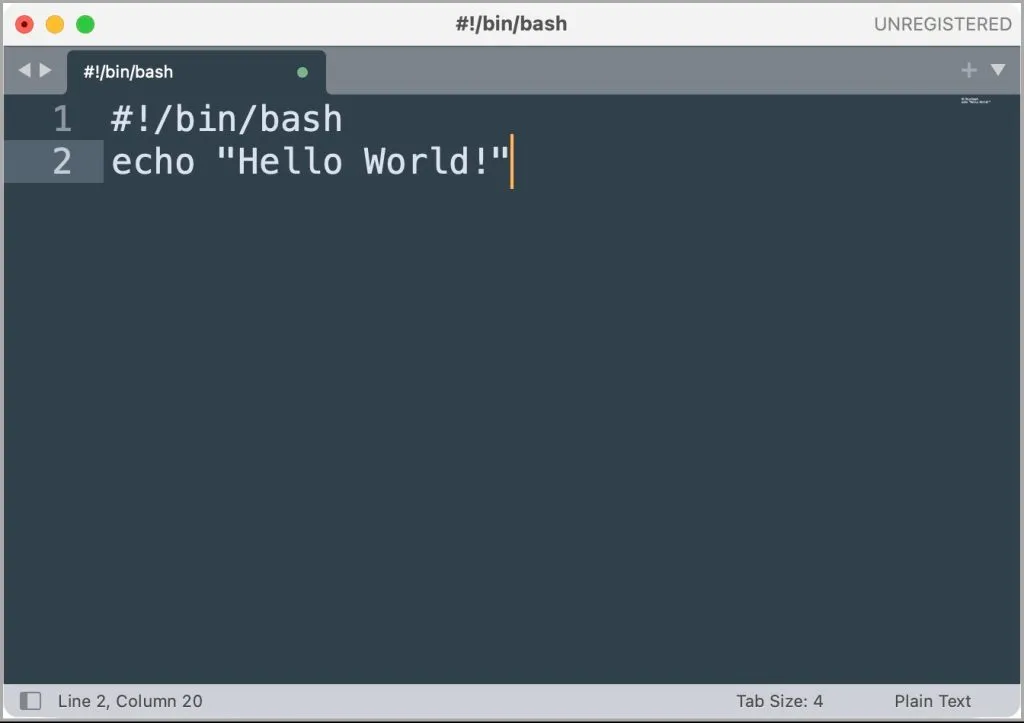
Etter det lagret jeg filen som en test.sh for testformål.
Enkel måte å kjøre Shell-skriptet på Mac
Den enkleste måten å kjøre et shell-skript på er å åpne det i terminalen og se det kjøres. Det er imidlertid et risikabelt trekk hvis du ikke er klar over hva shell-skriptet kan gjøre og dets opprinnelse. Terminalen kjører testskriptet vårt som standard siden det ikke har noen kommandoer som krever root-brukerprivilegier.
1. Åpne Terminal-appen ved å bruke Spotlight-søk eller Programmer-mappen i Finder på din Mac. I terminalvinduet bytter du til mappen der skallskriptet er.
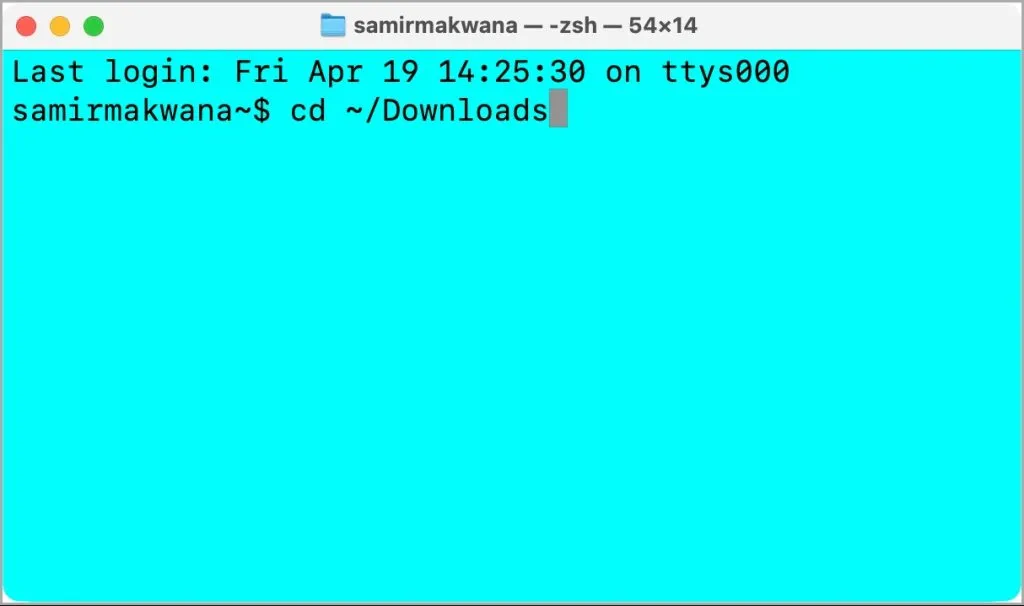
2. I terminalvinduet skriver du inn følgende kommando og trykker på Retur :
sh <shell script file name>
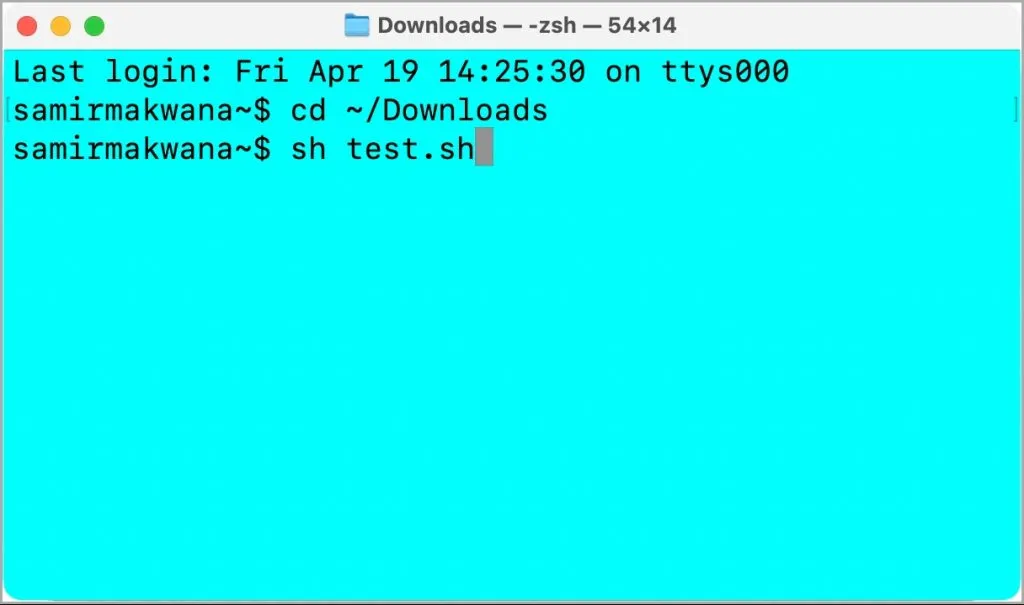
Alternativt kan du skrive sh i terminalvinduet etterfulgt. Deretter drar og slipper du skallskriptet fra Finder-vinduet til det åpne terminalvinduet og trykker på Retur.
3. Skallskriptets utdata vil vises i Terminal-vinduet. Hvis du for eksempel bruker test.sh-filen, vil du se Hello World! i vinduet.
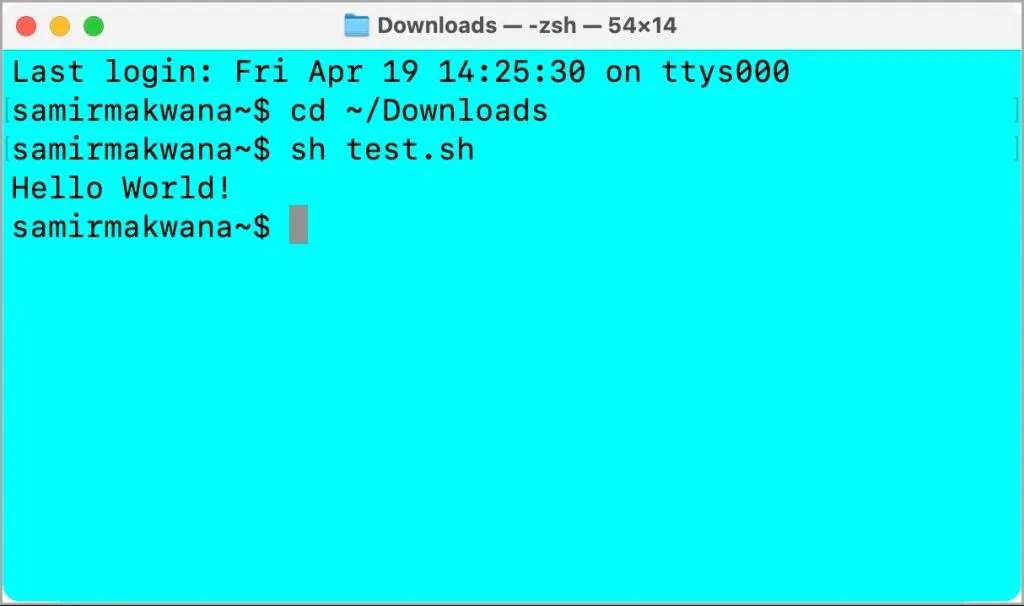
Hvis filen ikke kjører, må du gi riktig utførelsestillatelse til shell-skriptfilen:
sudo chmod +x <shell script file location>
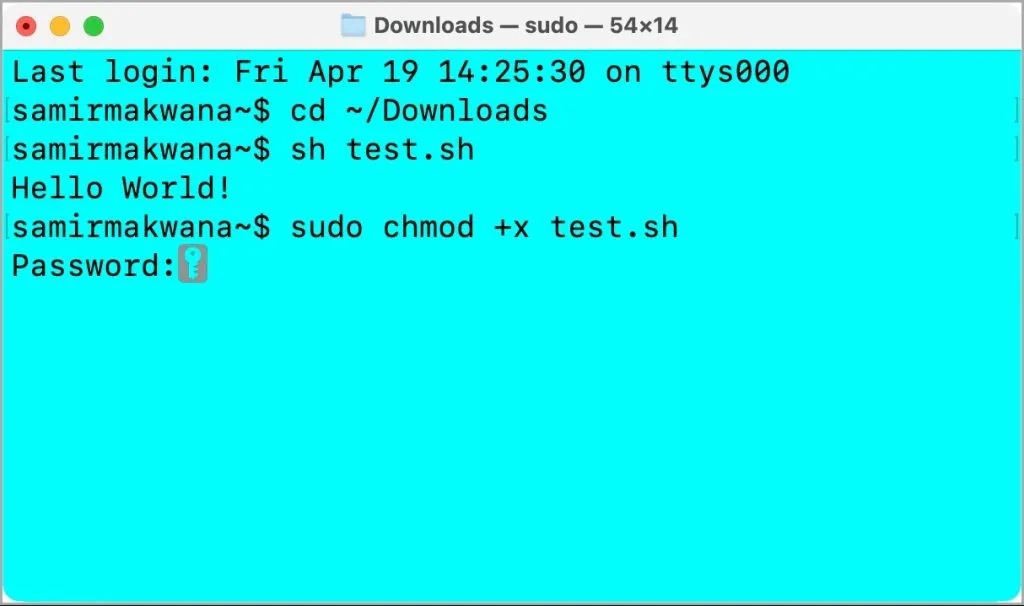
Du må oppgi passordet for administratorkontoen etter at du har trykket på Retur.
Sikker måte å kjøre et Shell-skript på Mac
Det er en god idé å teste skallskriptet i et tekstredigeringsprogram for kode, som Sublime Text, for å sjekke levedyktigheten til skriptet. Dessuten er det trygt å kjøre det i en tekstredigering siden det ikke gjør noen endringer i systemet ditt.
1. Start Sublime Text eller et annet tekstredigeringsprogram for kode på Mac. Åpne skallskriptet ditt (test.sh for denne veiledningen) i det.
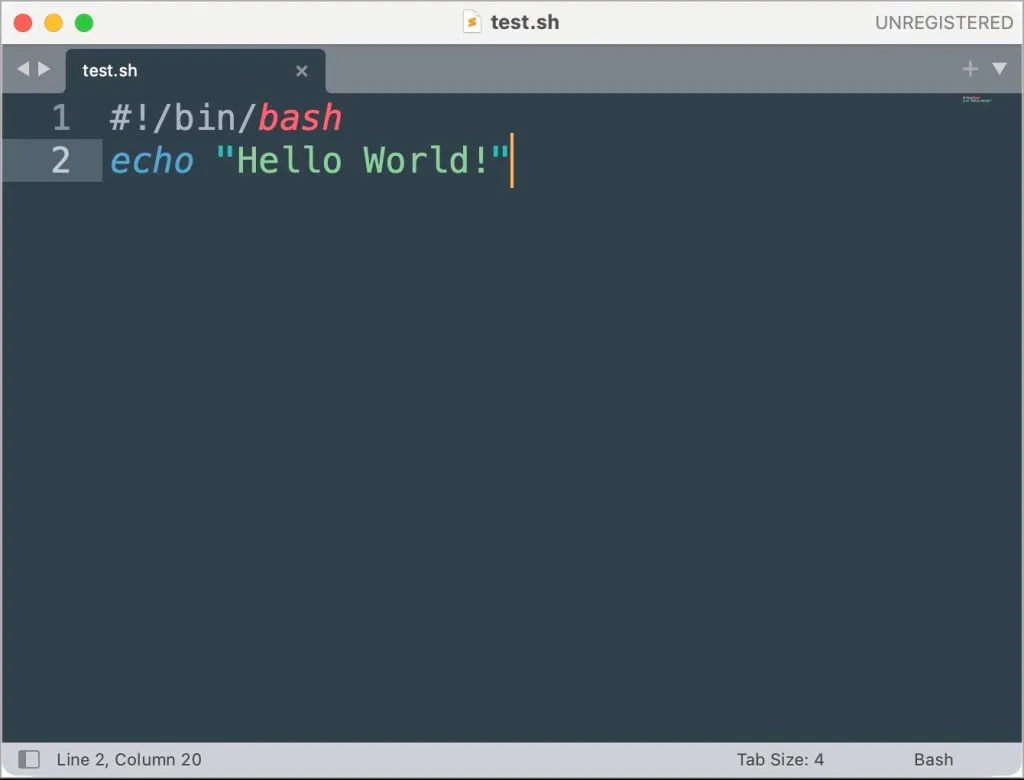
3. Du må gi kjøringstillatelse til shell-skriptet ved å bruke Terminal.
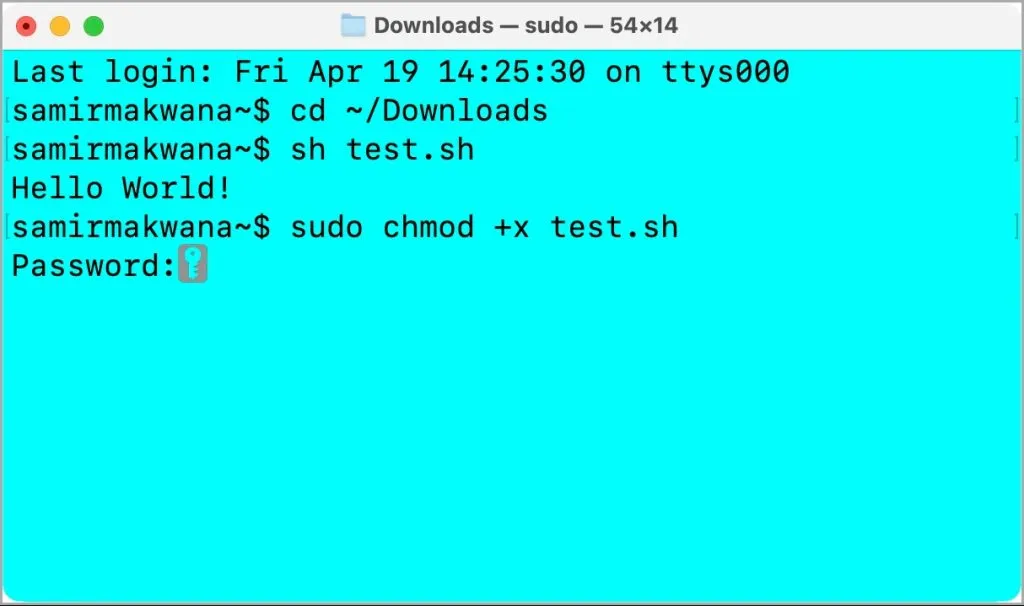
4. Gå tilbake til Sublime Text-vinduet, klikk på Verktøy-alternativet på menylinjen øverst, og velg Bygg fra hurtigmenyen.
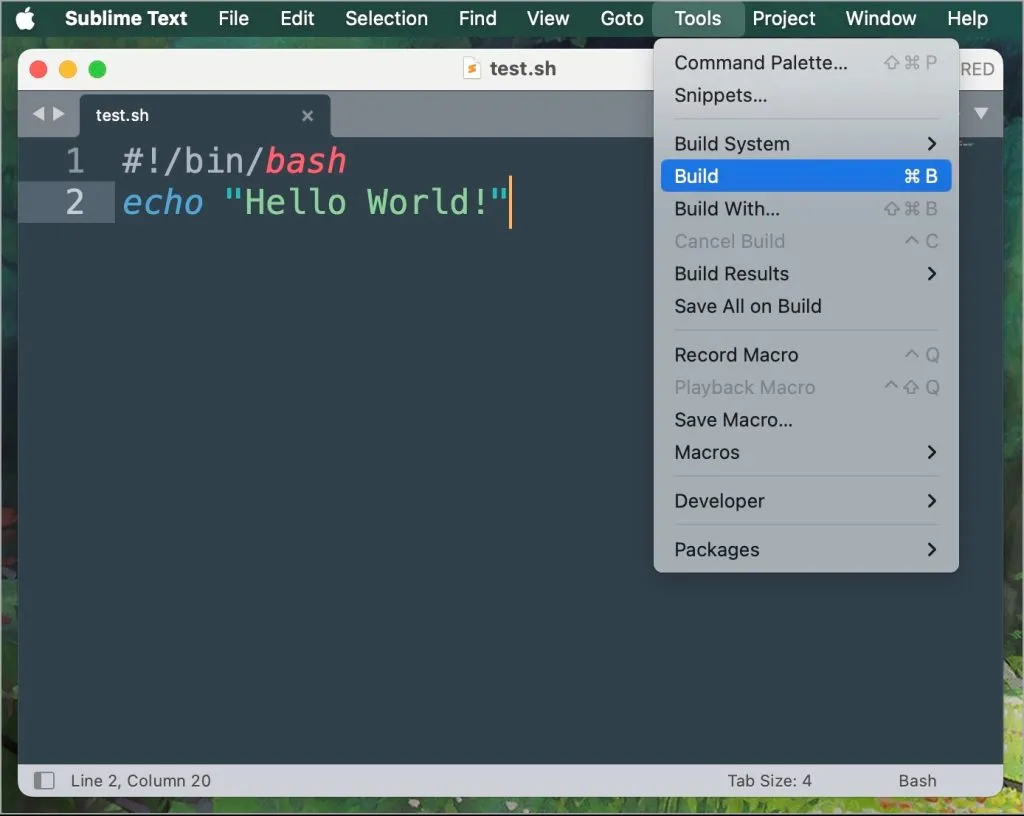
5. La skriptet kjøre i et vindu inne i Sublime-tekst. Du vil få en melding om fullføringen.
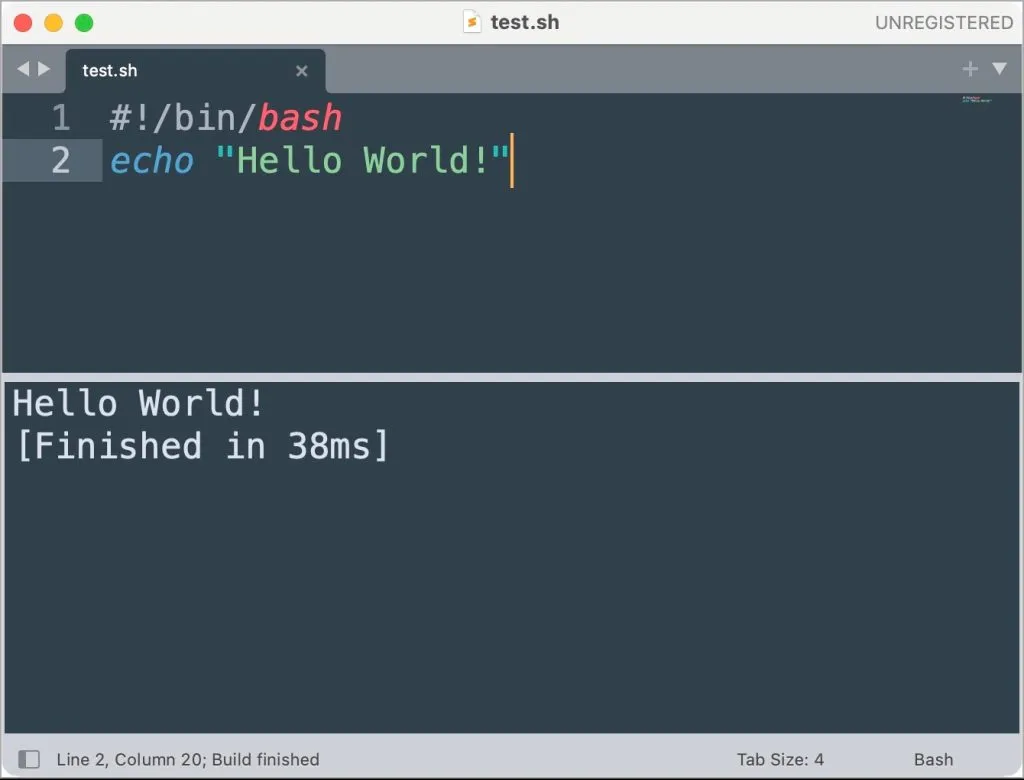
Hvis du får en tillatelsesfeil, må du følge trinn 3 igjen for å tildele riktig tillatelse til shell-skriptet.
Nyt Shell-skript med litt forsiktighet
De fleste shell-skript for installasjon av programvare eller andre dataoppgaver er testet av skaperne. Men hvis du ikke kjenner virkningen og autentisiteten, kan du bruke et tekstredigeringsprogram på Mac for å sjekke hva skriptet kan gjøre. Det er en mye tryggere måte å teste skallskript på i stedet for å risikere Mac-en. Ellers er terminalen et utmerket verktøy for å teste og utføre shell-skriptene på Mac-en.
Legg att eit svar